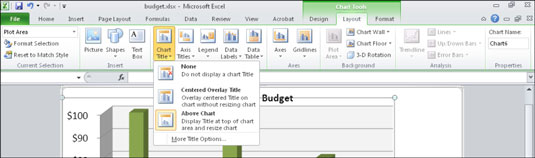Можете форматирати скоро сваки аспект Мицрософт Екцел графикона. Можете променити боју сваке серије података, на пример, и променити фонт и величину сваке текстуалне ставке. Можете подесити ротацију 3-Д графикона, померити легенду на различите позиције, додати или уклонити наслов графикона и разне врсте ознака и још много тога.
Најлакши начин да промените изглед графикона је да примените стил графикона на њега. Стилови графикона се налазе на картици Дизајн. Са изабраним графиконом, отворите галерију стилова графикона и изаберите један од унапред подешених стилова.

Боје стилова графикона потичу из теме боја коју сте применили на радну свеску. Да бисте изабрали другу тему боја, изаберите или Изглед странице → Теме → Теме или Изглед странице → Теме → Боје.
Картица Лаиоут пружа контроле за многе појединачне елементе графикона, као што су наслов графикона, наслови оса, легенда и тако даље. Кликните на једно од тих дугмади, а затим изаберите како (или ако) желите да се тај елемент појави.
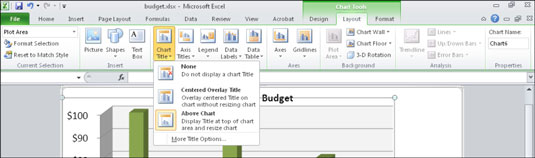
Ако картица Лаиоут није доступна, уверите се да сте изабрали графикон.
Сваки елемент графикона је такође могуће изабрати за форматирање. На пример, можете да кликнете на легенду, а затим примените форматирање само на то.
Понекад је тешко изабрати мали елемент графикона — и рећи шта сте изабрали — па Екцел нуди помоћ. На картици Формат, крајња лева група се зове Тренутни избор. Има падајућу листу из које можете да изаберете елемент графикона, као алтернативу клику на елемент графикона да бисте га изабрали.
Након што изаберете елемент графикона, користите алатке на картици Формат да бисте применили обликовање:

-
Користите било коју од контрола овде да примените боју, ивицу, специјални ефекат или другу опцију форматирања. На пример, галерија стилова облика обезбеђује унапред постављене облике и форматирање, а галерија стилова ВордАрт обезбеђује унапред постављене поставке за различите типове обликовања текста.
-
Изаберите Формат→Тренутни избор→Форматирај избор да бисте отворили оквир за дијалог за форматирање тог елемента.

Алтернативно, можете да кликнете десним тастером миша на изабрани елемент и изаберете команду за форматирање из менија који се појави. Тачан назив команде варира. На пример, када се изабере серија података и кликне десним тастером миша, команда је Форматирај серију података.
Када отворите оквир за дијалог Формат за одређени елемент (изаберите елемент, а затим изаберите Формат→Тренутни избор→Избор формата), избори зависе од типа елемента. Листа категорија се појављује на левој страни. Кликните на категорију да бисте приказали њене опције, а затим направите своје изборе.
Дијалошки оквири који се користе за форматирање графикона су немодални, што значи две ствари:
Ово подешавање се разликује од већине других дијалошких оквира у Виндовс програмима, где не можете да урадите ништа друго док их не затворите и где промене не ступају на снагу док не кликнете на ОК или Аппли.
Можете креирати неке занимљиве ефекте ротирањем 3-Д графикона. Да бисте експериментисали са ротацијом графикона, изаберите Лаиоут→Бацкгроунд→3-Д Ротатион.